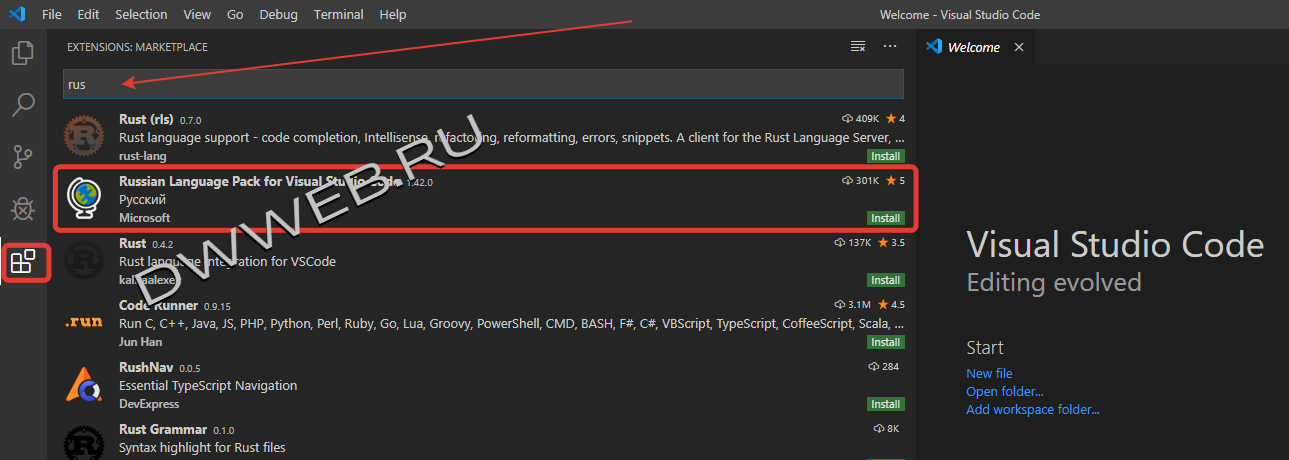Как поменять язык visual studio 2018: Выбор языка в диалоговом окне «Параметры» — Visual Studio (Windows)
Содержание
Установка командной строки Visual Studio Code
28 декабря, 2021 12:18 пп
4 398 views
| Комментариев нет
Development, Linux | Amber
| Комментировать запись
Visual Studio Code – это свободный кроссплатформенный текстовый редактор с открытым исходным кодом, разработкой которого в основном занимается Microsoft. VS Code использует веб-технологии (например, JavaScript и CSS), которые упрощают большую экосистему созданных сообществом плагинов и расширяют ее возможности на множество различных языков программирования и функций.
В этом руководстве мы установим интерфейс командной строки Visual Studio Code и расскажем, как использовать его для открытия файлов и каталогов, сравнения изменений и установки расширений.
Требования
Для выполнения этого руководства вам потребуется копия Visual Studio Code. Пожалуйста, обратитесь к официальной документации, чтобы узнать, как установить этот редактор для вашей платформы.
Установка интерфейса командной строки кода Visual Studio
Интерфейс командной строки Visual Studio Code не всегда предустанавливается по умолчанию, потому вам, возможно придется установить его самостоятельно. Для этого сначала запустите обычный графический интерфейс Visual Studio Code. Если вы открываете это приложение впервые, на экране вы увидите стандартную панель значков слева и вкладку Get Started.
Для установки интерфейса командной строки Visual Studio Code предоставляет специальную встроенную команду. Откройте палитру команд кода, нажав Command+Shift+P на Mac или Control+Shift+P в Windows и Linux.
Эта комбинация клавиш откроет в верхней части окна выпадающее меню команд. Введите в командную строку shell command. Палитра должна автоматически подсказать правильную команду: Shell Command: Install ‘code’ command in PATH.
Нажмите Enter, чтобы запустить выделенную команду. Приложение может попросить вас ввести учетные данные администратора, чтобы завершить процесс установки.
Итак, у вас установлена команда строки code.
Убедитесь, что установка прошла успешно, запустив эту команду с флагом –version:
code –version
1.62.1 f4af3cbf5a99787542e2a30fe1fd37cd644cc31f x64
Если в выводе вы видите номер версии, вы успешно установили интерфейс командной строки Visual Studio Code. Следующие несколько разделов посвящены использованию нашего нового интерфейса.
Открытие файлов с помощью команды code
Запустив команду code с именем файла (или с именами нескольких файлов), вы можете открыть указанные файлы в графическом интерфейсе Visual Studio Code:
code file1
Эта команда откроет файл file1.
code *.md
А такая команда откроет все файлы markdown (.md), хранящиеся в текущем каталоге.
По умолчанию файлы будут открываться в существующем окне редактора, если оно доступно. Используйте флаг –new-window, чтобы редактор Visual Studio Code открыл новое окно для указанных файлов.
Открытие каталогов с помощью команды code
Если указать в команде code, имя одного или нескольких каталогов, команда откроет эти каталоги в новом окне редактора. Например:
Например:
code directory1 directory2
VS Code откроет каталоги в новом окне. Используйте флаг –reuse-window, чтобы редактор повторно использовал уже существующее окно вместо нового (по умолчанию он будет использовать самое первое доступное окно).
Открытие файла .code-workspace
Файлы рабочей области открываются с помощью команды code по аналогии с каталогами:
code example.code-workspace
Данная команда откроет рабочую область example в новом окне (чтобы повторно использовать существующее окно, добавьте флаг –reuse-window).
Установка расширений
Расширения Visual Studio Code можно устанавливать с помощью инструмента командной строки code. Для этого сначала нужно узнать уникальный идентификатор расширения. Найти эту информацию можно на странице расширения в Visual Studio Marketplace.
Например, вот страница расширения Jupyter Notebook:
https://marketplace.visualstudio.com/items?itemName=ms-toolsai.jupyter
Обратите внимание: в адресе есть параметр itemName. Значение этого параметра и является уникальным идентификатором расширения (в нашем примере это ms-toolsai.jupyter).
Значение этого параметра и является уникальным идентификатором расширения (в нашем примере это ms-toolsai.jupyter).
Вы также можете получить эту информацию на самой странице Marketplace, она находится в нижней части правого столбца в разделе More info.
Получив это значение, вы можете использовать его в команде code с флагом –install-extension, чтобы установить необходимое расширение:
code –install-extension ms-toolsai.jupyter
Вы получите такой результат:
Installing extension 'ms-toolsai.jupyter'... Extension 'ms-toolsai.jupyter' v2021.11.1001489384 was successfully installed.
Удалить расширение можно по аналогии с установкой. Используйте флаг –uninstall-extension с идентификатором расширения.
Отображение различий между двумя файлами
Чтобы показать стандартный разделенный экран, на котором будут выделены добавленные, удаленные и измененные фрагменты между двумя файлами, используйте флаг –diff и укажите имена файлов:
code –diff file1 file2
Как и при открытии файлов, по умолчанию команда повторно использует самое первое доступное окно (если оно существует).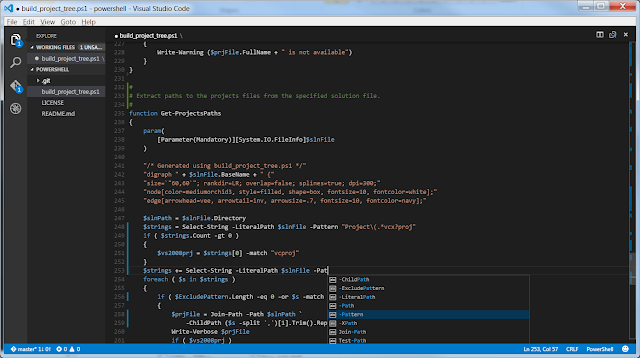 Принудительно открыть новое окно поможет флаг –new-window.
Принудительно открыть новое окно поможет флаг –new-window.
Перенос stdin в Visual Studio Code
Важной особенностью большинства оболочек командной строки является возможность передавать (или отправлять) вывод одной команды на ввод следующей. Обратите внимание на вертикальную черту (|), соединяющую команду ls ~ с командой code -.
ls ~ | code –
В итоге команда ls будет выполнена для каталога ~ (то есть для домашнего каталога текущего пользователя), а ее результат – список файлов и каталогов в вашем домашнем каталоге – будет отправлен команде code. Один дефис в команде code указывает, что она должна читать текст, а не файл.
Команда code выведет информацию о временном файле, который она создала для хранения входных данных:
Reading from stdin via: /var/folders/dw/ncv0fr3x0xg7tg0c_cvfynvh0000gn/T/code-stdin-jfa
Затем этот файл откроется в GUI.
Эта команда будет бесконечно ждать ввода новых данных. Нажмите Ctrl+C, чтобы она прекратила работу и вернула вас в оболочку.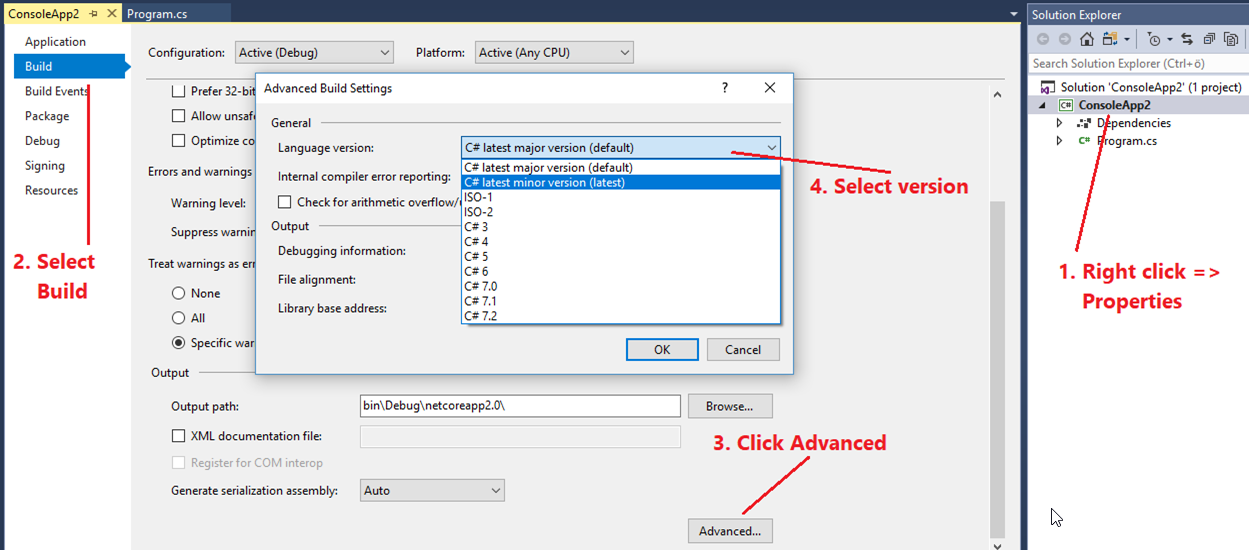
Добавьте флаг –new-window, чтобы открыть новое окно для ввода.
Заключение
В этом руководстве вы установили инструмент командной строки Visual Studio Code и научились выполнять в нем самые базовые вещи: открывать файлы и каталоги, сравнивать файлы и устанавливать расширения.
Чтобы узнать больше о команде code, вы можете запустить ее функцию –help:
code –help
Рекомендуем также обратиться к официальной документации командной строки Visual Studio Code.
Читайте также: Как создать расширение Visual Studio Code
Tags: Visual Studio Code
добавили поддержку TypeScript 3.2.2 и многострочный поиск — новости на Tproger
Microsoft выпустила среду разработки Visual Studio Code 1.30. Инструмент получил новые функции редактора и поискового инструмента, а также улучшенную поддержку языков JavaScript и TypeScript.
Поиск и кастомизация в Visual Studio Code 1.30
Поисковый инструмент в новой версии редактора позволяет делать многострочные запросы.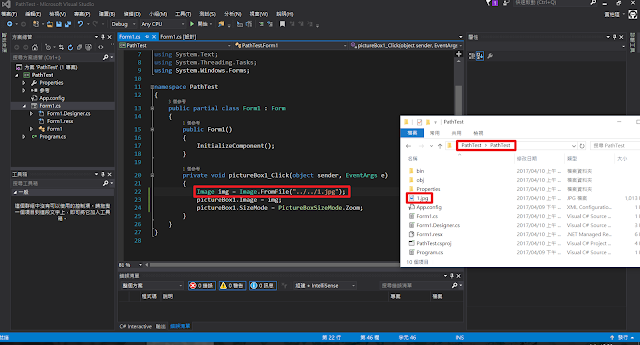 Добавить в запрос новую строку можно сочетанием клавиш Shift+Enter или просто вставив текст из буфера обмена.
Добавить в запрос новую строку можно сочетанием клавиш Shift+Enter или просто вставив текст из буфера обмена.
Пользовательские заголовки и пункты меню в ОС Linux теперь активированы по умолчанию. Поскольку некоторые меню при этом могут выходить за границы экрана, разработчики добавили возможность прокрутки.
Пункты меню, предназначенные для работы с настройками, перенесли в титульную панель редактора.
Изменения в модуле редактора
В сниппете реализованы новые переменные комментариев, позволяющие оставлять строки или блоки примечаний, основываясь на языке кода.
Также разработчики добавили в Visual Studio Code 1.30 команды Go to Declaration и Peek Declaration помимо уже существующих Go to Definition и Peek Definition. Это сделано в связи с тем, что в некоторых языках понятия определения и объявления принципиально различаются.
Поддержка языков
В Visual Studio Code 1.30 можно работать с TypeScript 3.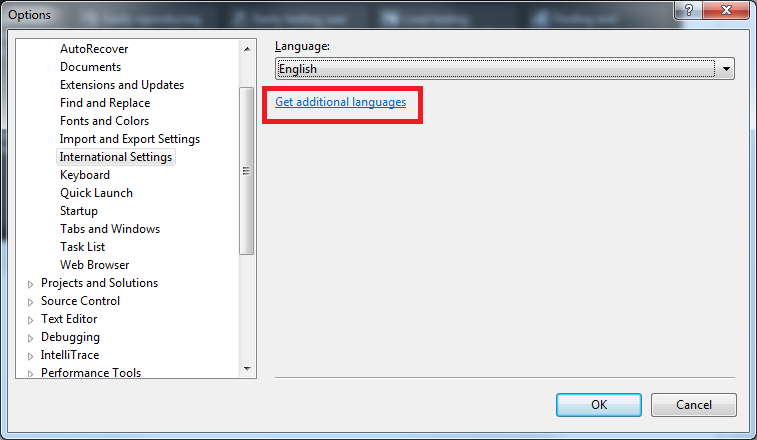 2.2. Улучшено отображение обратных вызовов в JavaScript и TypeScript. Новая версия редактора отображает, какой функции они принадлежат.
2.2. Улучшено отображение обратных вызовов в JavaScript и TypeScript. Новая версия редактора отображает, какой функции они принадлежат.
Разработчики улучшили интеграцию с репозиторием. В новой версии программы можно изменить инструмент, с помощью которого открывается файл, по клику в панели контроля версий.
Отладка
Инструмент поиска и устранения ошибок Visual Studio Code 1.30 позволяет удалять отладочные консоли неактивных сессий. Доработана концепция подстановки переменных при конфигурации launch.json. Саму стартовую конфигурацию отладки упростили, скрыв второстепенные элементы и добавив интерфейс Quick Pick.
Можно установить автоматическое выполнение задачи при открытии папки проекта. Кроме того, в раздел команд управления задачами добавлено несколько новых, например Tasks: Rerun Last Task, позволяющая перезапустить предыдущий процесс.
Visual Studio Code — кроссплатформенный инструмент с открытым исходным кодом, однако готовые сборки распространяются под проприетарной лицензией.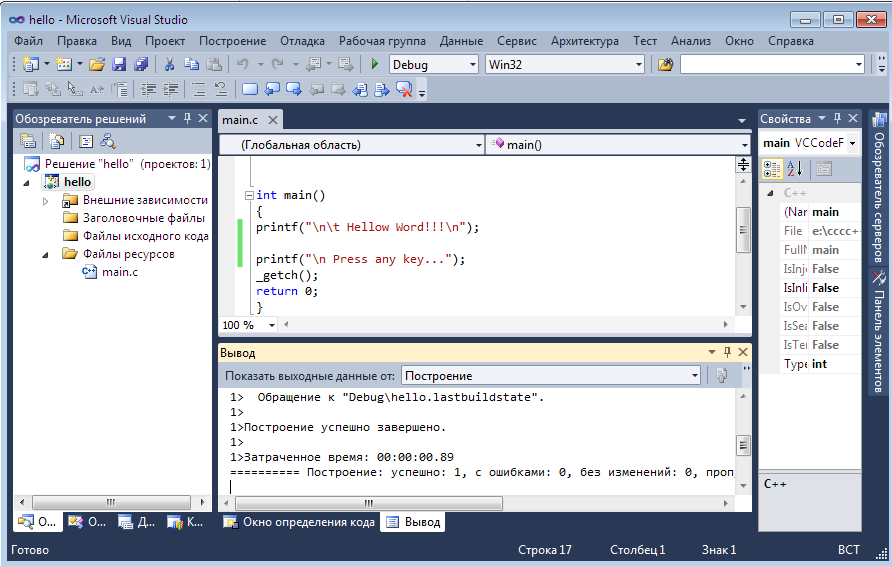 ПО разрабатывается под операционные системы Windows, Linux и macOS.
ПО разрабатывается под операционные системы Windows, Linux и macOS.
Microsoft ежемесячно выпускает обновления для этой среды разработки, добавляя новые функции и улучшая старые. Например, в августовском релизе 1.27 редактор получил новый интерфейс редактора настроек. Тогда же разработчики опробовали настраиваемые панели меню и заголовков для Windows и Linux. Текущий апдейт датирован ноябрём 2018 года.
Source: блог Visual Studio Code
Реклама на Tproger: найдем для вас разработчиков нужного стека и уровня.
Подробнее
Реклама на tproger.ru
Загрузка
Visual Studio Code — Как изменить язык предупреждений в VSCode?
Диагностика языковых проблем (речевых)
Итак, есть несколько разных «вещей» , которые могут повлиять на «почему ваш Hover Widget отображает турецкий язык, а не английский» . Чтобы с уверенностью узнать основную причину, необходимо выполнить несколько шагов, чтобы диагностировать проблему.
Ниже я рассмотрю эти шаги и упомяну о некоторых возможных проблемах, которые могут вызвать проблему на этом пути.
Поехали.
Итак, я знаю, что ты сделал это, но мне нужно, чтобы ты сделал это снова, просто для уверенности. При диагностике любой проблемы с программным обеспечением, особенно проблем с конфигурацией, необходимо учитывать даже самые фундаментальные решения. Кроме того, проверьте и посмотрите, пока вы выполняете шаги, описанные ниже, можете ли вы выбрать любой другой язык, кроме English . Если вы можете выбрать что-то кроме английского, , а именно Turk в данном случае , то это означает, что у вас установлен языковой пакет, и я расскажу об этом подробнее на следующем шаге Шаг (2a) .
Выполните шаги A — E, затем обратитесь к
«Прогресс #1» 0006 B — После командной палитры открывается, начните вводить «отображение», вы должны увидеть, что доступные параметры начинают сокращаться, поскольку быстрый ввод отфильтровывает параметры, название которых не соответствует написанию вашего ввода.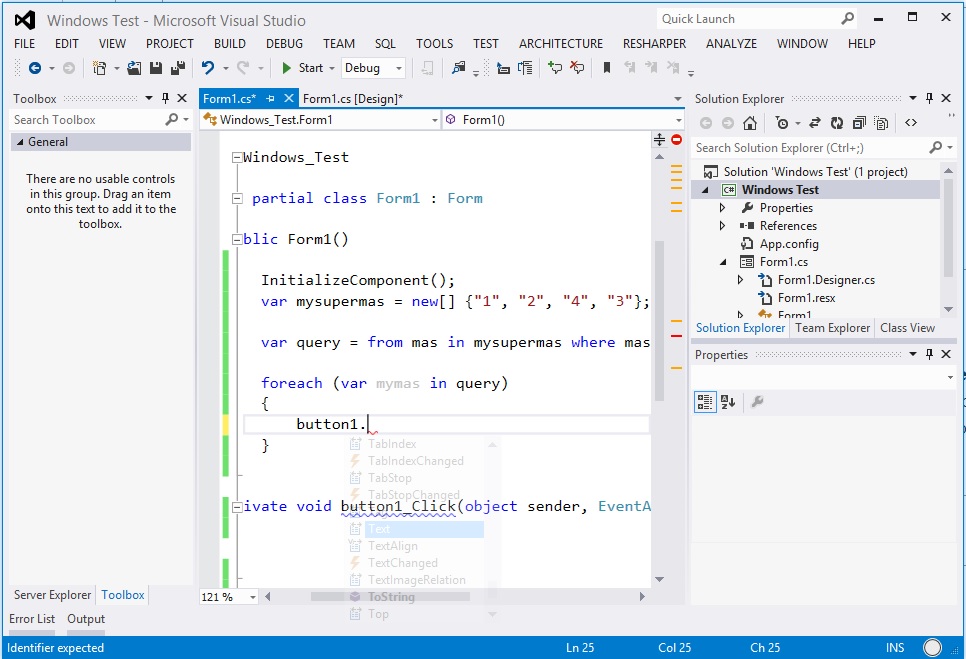
C — Вы должны увидеть опцию с надписью: «Настройка языка дисплея» — выберите эту опцию
D — Нажмите клавишу [ENTER] , и отобразится список установленных языков по локали для тебя. Используйте [MOUSE] или [клавиши со стрелками] , чтобы выделить и выбрать ENGLISH .
E — Полностью закройте все открытые экземпляры VSCode, подождите 3 секунды, затем откройте один экземпляр VSCode.
Обзор прогресса №1
В этот момент мы должны быть в состоянии знать со 100% уверенностью, что язык VSCode установлен тоже АНГЛИЙСКИЙ». список возможных причин» — помогает отточить и сузить круг возможных причин проблемы. И если сейчас это не имеет смысла, то вскоре, я обещаю, это произойдет.
Эта ссылка ведет на якорь на сайте V.S. Веб-сайт Code, который охватывает шаги [A, B, C, D и E] в более подробном руководстве.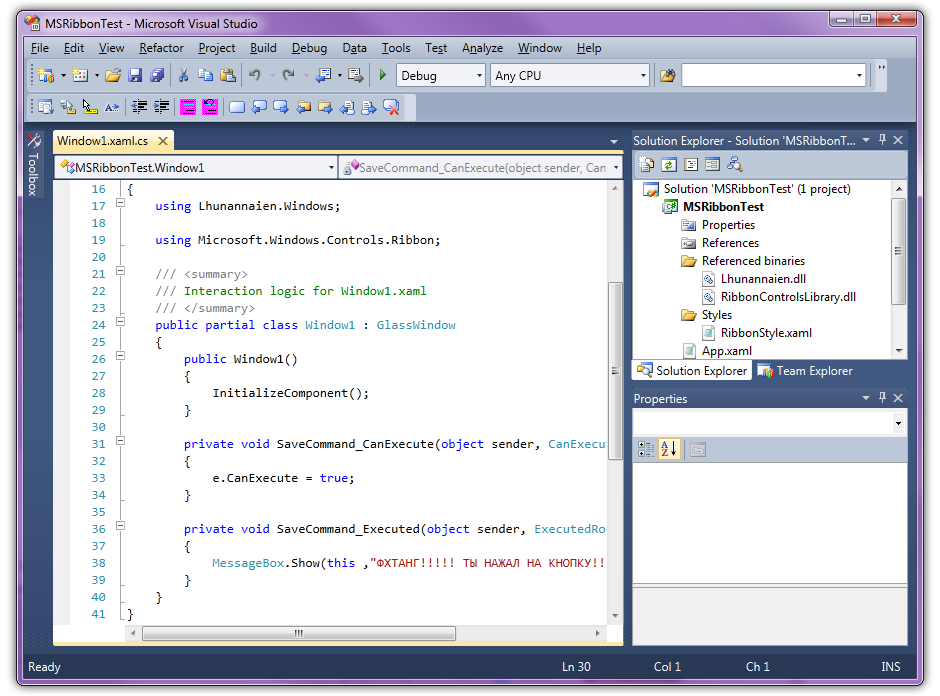 Если вам уже нужна дополнительная помощь, нажмите на эту ссылку.
Если вам уже нужна дополнительная помощь, нажмите на эту ссылку.
Хорошо, помните выше, когда я сказал — «посмотрите, можете ли вы выбрать любой другой язык?» — вот почему:
Открыть V.S. Представление расширения кода , щелкнув значок представления расширения , расположенный на панели действий …
V.S. Значок расширения кода
…или открыть его с помощью сочетания клавиш: [CTRL]+[SHIFT]+[X] . После открытия найдите «Турецкий языковой пакет» . Однако, если он показывает, что вы можете установить его отлично, если есть возможность его удаления или вы видите значок шестеренки рядом с расширением языкового пакета, это означает, что у вас все еще загружен языковой пакет, и установлен как расширение на вашем компьютере. 9) найдите турецкий языковой пакет.
B — После того, как языковой пакет окажется в меню расширений, щелкните маленький значок, напоминающий шестеренку. Шестеренка должна быть расположена с левой стороны карты расширений языкового пакета, если вы ее не видите, вероятно, ваши боковые панели недостаточно широки, попробуйте увеличить ширину боковой панели. это л.
Шестеренка должна быть расположена с левой стороны карты расширений языкового пакета, если вы ее не видите, вероятно, ваши боковые панели недостаточно широки, попробуйте увеличить ширину боковой панели. это л.
C — После того, как вы нажмете на шестеренку, откроется меню, выберите «Удалить» в раскрывающемся меню. Это приведет к удалению расширения.
D — После удаления вам будет предложено перезагрузить VS Code с помощью небольшой кнопки перезагрузки. Нажмите кнопку, чтобы перезагрузить VSCode, или закройте и снова откройте редактор.
Обзор прогресса #2
На этом этапе вы должны со 100% уверенностью знать, что установлен только английский языковой пакет. Здесь все становится интереснее. Потому что в этот момент мы знаем, что В.С. Код не настроен на использование другого языка, и у него даже нет программного обеспечения для отображения другого языка.
«Тогда можно ли с уверенностью сказать, что это не проблема с VSCode? »
__»Вы можете так подумать, но на самом деле есть еще одна причина, которая может быть причиной этого со стороны VS Code.
»
Перейдите к шагу №3
Итак, первое, что нужно сделать, это очистить историю редакторов, это можно сделать через VSCode.
A — Откройте быстрое меню с помощью клавиши [F1] и введите «Очистить редактор» . Ваши параметры должны фильтроваться при вводе
B — Выберите Очистить историю редактора , выделив его в списке и нажав Enter.
C — Закрыть В.С. Код, а затем снова откройте его. Не используйте команду «перезагрузить окно», на самом деле закройте редактор и снова откройте его.
VSCode .кэширует данные в местах, отличных от .cache, который мы только что очистили с помощью «Очистить историю файлов» инструмент. Кэшированные blob-файлы расположены ниже:
Это не 3 разных местоположения файлов, это одно местоположение файла для каждой платформы.
 Предполагается, что пути к файлам эквивалентны для каждой платформы, однако я могу гарантировать только путь для дистрибутива Ubuntu Linux.
Предполагается, что пути к файлам эквивалентны для каждой платформы, однако я могу гарантировать только путь для дистрибутива Ubuntu Linux.
- Windows-10 и Windows 7 %APPDATA%\Код
- macOS $HOME/Библиотека/Поддержка приложений/Код/
- Ubuntu/Linux $HOME/.config/Код/Пользователь
Вот еще один каталог, который содержит кешированные данные, но прежде чем вы свернете браузер и начнете удалять данные, прочитайте остальную часть ответа (Обзор прогресса № 3).
-
"C:\Users\me\AppData\Roaming\.cache" -
"~/.cache"Каталог.
Пользователи Mac должны найти там каталог, потому что я ничего не знаю о продуктах Apple (и никогда не узнаю).
Обзор прогресса №3
На данный момент вы сделали почти все, что могли сделать на стороне VSCode. Если вы все еще испытываете проблему, есть небольшой шанс, что это может быть из-за кэшированных данных в одном из файлов, указанных выше.
Лично я иногда очищаю эти кеши. Я обычно удаляю все капли из Ubuntu/Linux:
$HOME/.config/Code/User. Другой каталог, содержащий кешированные файлы (последний, о котором я упоминал, является стандартным каталогом кеша для Windows и Ubuntu. Теперь стандартный кеш для Ubuntu и Windows можно и нужно очищать с помощью инструмента. Я предлагаю, если вы что-нибудь удалите в противном случае из кешей на вашем компьютере вы используете инструмент, о котором есть приличные положительные отзывы, написанные о нем в разных произвольных блогах или где-то еще.Независимо от того, очистили ли вы кеш своих машин на данный момент или нет, если на вашем компьютере все еще отображается Turk, и я не думаю, что вы это сделаете в этот момент, но если вы: вам нужно пойти на github и создать новый вопрос для команды VS Code, они решат эту проблему. Если вы создаете проблему, обновляйте этот ответ в комментариях, чтобы я и другие двуязычные разработчики знали, что произойдет, если наткнуться на этот вопрос и ответ.
Создать новую проблему для В.С. Код на V.S. Код Страница GitHub
TIOBE Index — TIOBE
TIOBE Index — TIOBE
Апрель Заголовок: Язык программирования Zig входит в топ-50 индекса TIOBE
Недавно мы обсуждали появление высокопроизводительных языков программирования. Эти виды языков переживают бум из-за огромного количества данных, которые необходимо обрабатывать в настоящее время. В результате C и C++ хорошо зарекомендовали себя в топ-10, а Rust, кажется, удерживает топ-20. Но дальше по списку есть еще один замечательный конкурент C и C++, входящий в топ-50. Нет, это не очень продвигаемый Google язык Carbon, который находится только на позиции #168. Это язык программирования Zig. Zig — очень прагматичный язык, который плавно взаимодействует с программами на C/C++, что упрощает переход с C/C++ на Zig. Он имеет все приятные особенности C и C++ (такие как явное управление памятью, дополненное типами опций) и отказывается от не очень приятных функций (таких как ужасная предварительная обработка). Попадание в топ-50 не гарантирует успеха, но это, по крайней мере, первый заметный шаг. Удачи Зиг! — Пол Янсен Генеральный директор TIOBE Software —
Попадание в топ-50 не гарантирует успеха, но это, по крайней мере, первый заметный шаг. Удачи Зиг! — Пол Янсен Генеральный директор TIOBE Software —
Индекс сообщества программистов TIOBE — показатель популярности программирования.
языки. Индекс обновляется раз в месяц. Рейтинг основан на количестве
квалифицированные инженеры по всему миру, курсы и сторонние поставщики. Популярные поисковые системы, такие как
Google, Bing, Yahoo!, Wikipedia, Amazon, YouTube и Baidu используются для расчета рейтингов.
Важно отметить, что индекс TIOBE не относится к лучшим языкам программирования или языку
в котором написано большинство строк кода .
Индекс можно использовать для проверки актуальности ваших навыков программирования или для создания
стратегическое решение о том, какой язык программирования следует использовать при создании нового
программная система. Определение индекса TIOBE можно найти здесь.
| Апрель 2023 | апр 2022 | Изменить | Язык программирования | Рейтинги | Изменить | |
|---|---|---|---|---|---|---|
| 1 | 1 | Python | 14,51% | +0,59% | ||
| 2 | 2 | С | 14,41% | +1,71% | ||
| 3 | 3 | Ява | 13,23% | +2,41% | ||
| 4 | 4 | C++ | 12,96% | +4,68% | ||
| 5 | 5 | C# | 8,21% | +1,39% | ||
| 6 | Visual Basic | 4,40% | -1,00% | |||
| 7 | 7 | JavaScript | 2,10% | -0,31% | ||
| 8 | 9 | SQL | 1,68% | -0,61% | ||
| 9 | 10 | PHP | 1,36% | -0,28% | 10 | 13 | Go | 1,28% | +0,20% |
| 11 | 12 | Delphi/Object Pascal | 1,23% | +0,05% | ||
| 12 | 8 | Ассемблер | 1,03% | -1,31% | ||
| 13 | 16 | Classic Visual Basic | 0,92% | +0,09% | ||
| 14 | 20 | MATLAB | 0,86% | +0,12% | ||
| 15 | 24 | Царапина 9028 1 | 0,79% | +0,13% | ||
| 16 | 11 | Р | 0,76% | -0,79% | ||
| 17 | 14 | 9 0281 | Свифт | 0,72% | -0,28% | |
| 18 | 15 | Рубин | 0,66% | -0,22% | ||
| 19 | 28 | Ржавчина | 0,63% | +0,18% | ||
| 20 | 31 | Фортран | 0,59% | +0,24% | ||
Другие языки программирования
Полный список 50 лучших языков программирования приведен ниже.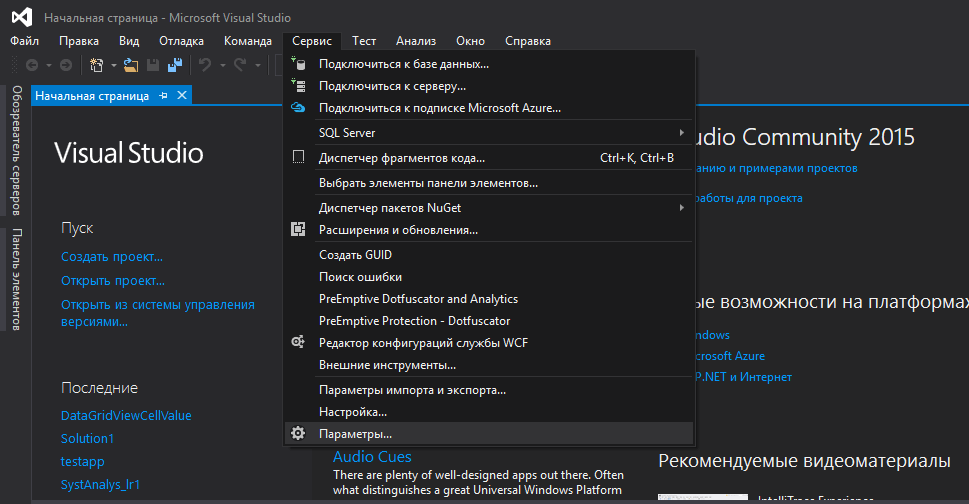 Этот обзор
Этот обзор
опубликовано неофициально, потому что может случиться так, что мы пропустили язык. Если
у вас сложилось впечатление, что не хватает языка программирования, пожалуйста, сообщите нам
на [email protected]. Пожалуйста, также проверьте обзор всех языков программирования, которые мы отслеживаем.
0 0,56%
9028 0 0,44%
902 80 Dart
9 0276
Следующие 50 языков программирования
Следующий список языков обозначает языки с #51 по #100. Так как различия
Так как различия
относительно небольшой, языки программирования только перечислены (в алфавитном порядке).
заказ).
- 4-е измерение/4D, ABC, ActionScript, Alice, Apex, APL, AutoHotkey, Avenue, оболочка C, CL (OS/400), CLIPS, Clojure, CoffeeScript, Common Lisp, Crystal, Dylan, Elixir, Emacs Lisp, Erlang, Forth , GAMS, Hack, Icon, Io, J, J#, JScript, оболочка Korn, LabVIEW, Ladder Logic, LiveCode, ML, NATURAL, Nim, OCaml, PILOT, PL/I, Pony, Programming Without Coding Technology, Q, Racket, Раку, Кольцо, Ролевая игра, Smalltalk, Solidity, Tcl, VBScript, VHDL, X++
Изменения индекса в этом месяце
В этом месяце в определение индекса внесены следующие изменения:
- Благодаря исследованиям Ноя Чартоффа термин «Mathematica» снова добавлен в запись о языке программирования Wolfram. В настоящее время Wolfram находится на 143 позиции в индексе TIOBE.
Очень долгая история
Чтобы увидеть более широкую картину, пожалуйста, ознакомьтесь с позициями 10 лучших языков программирования многолетней давности.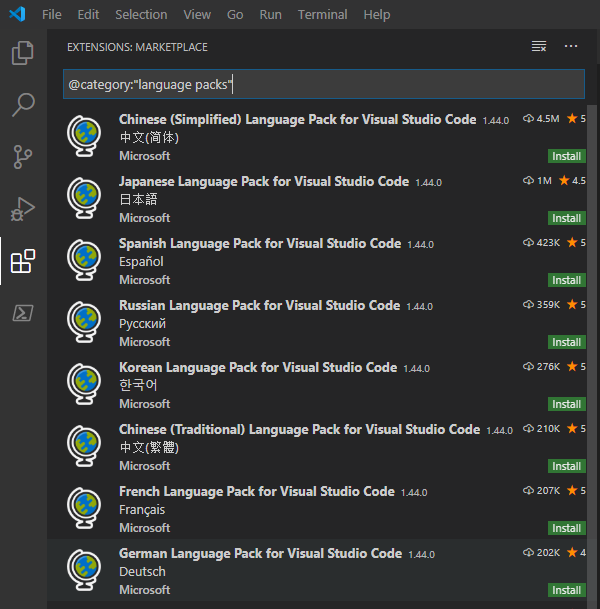 Обратите внимание, что это средних позиций за период 12 месяцев.
Обратите внимание, что это средних позиций за период 12 месяцев.
| Язык программирования | 2023 | 2018 | 2013 | 2008 | 2003 | 1993 | 1988 | |
|---|---|---|---|---|---|---|---|---|
| Python | 1 | 4 | 8 | 7 | 13 | 25 | 20 | — |
| C | 2 | 2 | 1 | 2 | 2 | 1 | 1 | 1 |
| Ява | 3 | 1 | 2 | 1 | 1 | 17 | — | — |
| C++ | 4 | 3 | 4 | 4 | 3 | 2 | 2 | 6 |
| C# | 5 | 5 | 5 | 8 | 10 | — | — | — |
| 6 | 15 | — | — | — | — | — | — | JavaScript | 7 | 7 | 11 | 9 | 8 | 22 | — | — |
| SQL | 8 | 251 | — | — | 7 | — | — | — |
| Ассемблер | 9 | 12 | — | — | — | — | — | — |
| PHP | 10 902 81 | 8 | 6 | 5 | 6 | — | — | — |
| Объектив-C | 18 | 18 | 3 | 45 | 51 | — | — | |
| Ада | 27 | 30 | 17 | 18 | 15 | 7 | 6 | 2 |
| Lisp | 29 | 31 | 12 | 16 | 14 | 6 | 4 | 3 |
| Паскаль | 198 | 143 | 15 | 19 | 99 | 12 | 3 9 0281 | 14 |
| (визуальный) Basic | — | — | 7 | 3 | 5 | 3 | 9 | 5 |
Здесь есть два важных замечания:
- В таблице выше есть разница между «Visual Basic» и «(Visual) Basic».
 До 2010 года «(Visual) Basic» относился ко всем возможным диалектам Basic, включая Visual Basic. После некоторого обсуждения было решено разделить «(Visual) Basic» на все его диалекты, такие как Visual Basic .NET, Classic Visual Basic, PureBasic и Small Basic, и это лишь некоторые из них. Поскольку Visual Basic .NET стал основной реализацией Visual Basic, теперь он называется «Visual Basic».
До 2010 года «(Visual) Basic» относился ко всем возможным диалектам Basic, включая Visual Basic. После некоторого обсуждения было решено разделить «(Visual) Basic» на все его диалекты, такие как Visual Basic .NET, Classic Visual Basic, PureBasic и Small Basic, и это лишь некоторые из них. Поскольку Visual Basic .NET стал основной реализацией Visual Basic, теперь он называется «Visual Basic». - Язык программирования SQL был добавлен в индекс TIOBE в 2018 году после того, как кто-то указал, что SQL является завершенным по Тьюрингу. Таким образом, хотя этот язык очень старый, он имеет лишь короткую историю в индексе.
Зал славы языков программирования
Зал славы, в котором перечислены все лауреаты премии «Язык программирования года», показан ниже. Награда присуждается языку программирования, у которого самый высокий рост рейтинга за год.
| Год | Победитель |
|---|---|
| 2022 | C++ |
| 2021 | Python |
| 2020 | Python |
| 2019 | C |
| 2018 90 281 | Питон |
| 2017 | C |
| 2016 | Go |
| 2015 | 0281 |
| 2014 | JavaScript |
| 2013 | Transact-SQL |
| 2012 | Objective-C |
| 20 11 | Objective-C |
| 2010 | Python |
| 2009 | Go |
| 2008 | C |
| 2007 | Питон |
| 2006 | Рубин |
| 2005 | Ява |
| 2004 | PHP |
| 2003 | C++ |
Ошибки и запросы на изменение
9 0006 Это топ-5 наиболее востребованных изменений и ошибок.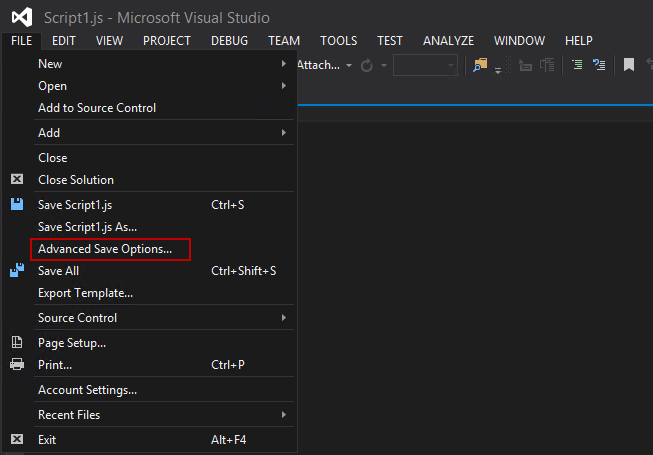 Если у вас есть предложения по улучшению индекса, не стесняйтесь присылать их по адресу [email protected].
Если у вас есть предложения по улучшению индекса, не стесняйтесь присылать их по адресу [email protected].
- Помимо «программирования на <языке>», следует опробовать и другие запросы, такие как «программирование на <языке>», «разработка на <языке>» и «кодирование на <языке>».
- Добавить запросы для других естественных языков (кроме английского). Идея состоит в том, чтобы начать с китайской поисковой системы Baidu. Это было реализовано частично и будет завершено в ближайшие несколько месяцев.
- Добавить список всех запросов поисковых запросов, которые были отклонены. Это сделано для того, чтобы свести к минимуму количество повторяющихся писем о Rails, JQuery, JSP и т. д.
- Запустите индекс TIOBE для баз данных, систем управления конфигурацией программного обеспечения и сред приложений.
- Некоторые поисковые системы позволяют запрашивать страницы, которые были добавлены в прошлом году. Индекс TIOBE должен отслеживать только те недавно добавленные страницы.

Да, единственным условием является ссылка на первоисточник «www.tiobe.com».
Если язык соответствует критериям включения в список (то есть он завершен по Тьюрингу и имеет собственную запись в Википедии, указывающую, что он относится к языку программирования) и достаточно популярен (более 5000 просмотров для +»<язык> программирование») для Google), напишите письмо по адресу [email protected].
Мы потратили много усилий, чтобы получить все данные и поддерживать индекс TIOBE в актуальном состоянии. Чтобы немного компенсировать это, мы просим плату в размере 5000 долларов США за полный набор данных. Набор данных работает с июня 2001 года по сегодняшний день. Он начался с 25 языков еще в 2001 году, а теперь измеряет более 150 языков один раз в месяц. Данные доступны в формате, разделенном запятыми. Пожалуйста, свяжитесь с [email protected] для получения дополнительной информации.
Ну, вы можете сделать это любым способом, и оба варианта неверны. Если вы возьмете сумму, то вы получите пересечение дважды. Если вы берете максимум, то вы упускаете разницу. Какой выбрать? Предположим, кто-то придумал новый поисковый запрос, который составляет 10% от исходного. Если брать макс, ничего не меняется. Если брать сумму, то рейтинги вырастут на 10%. Таким образом, получение суммы будет стимулом для некоторых придумывать всевозможные непонятные термины для языка. Поэтому мы решили взять макс.
Если вы берете максимум, то вы упускаете разницу. Какой выбрать? Предположим, кто-то придумал новый поисковый запрос, который составляет 10% от исходного. Если брать макс, ничего не меняется. Если брать сумму, то рейтинги вырастут на 10%. Таким образом, получение суммы будет стимулом для некоторых придумывать всевозможные непонятные термины для языка. Поэтому мы решили взять макс.
Правильный способ решить это, конечно, взять сумму и вычесть пересечение. Это приведет к взрыву дополнительных запросов, которые необходимо выполнить. Предположим, что в языке есть группа из 15 терминов, тогда вам нужно выполнить 32 768 запросов (все комбинации пересечений). Так что это тоже кажется невозможным… Если у кого-то есть решение для этого, сообщите нам об этом.
Получите собственное доказательство концепции
Хотите знать, как ваши проекты будут оцениваться нашей платформой TiCS Framework? Запросите доказательство концепции прямо сейчас, чтобы убедиться в качестве вашего кода.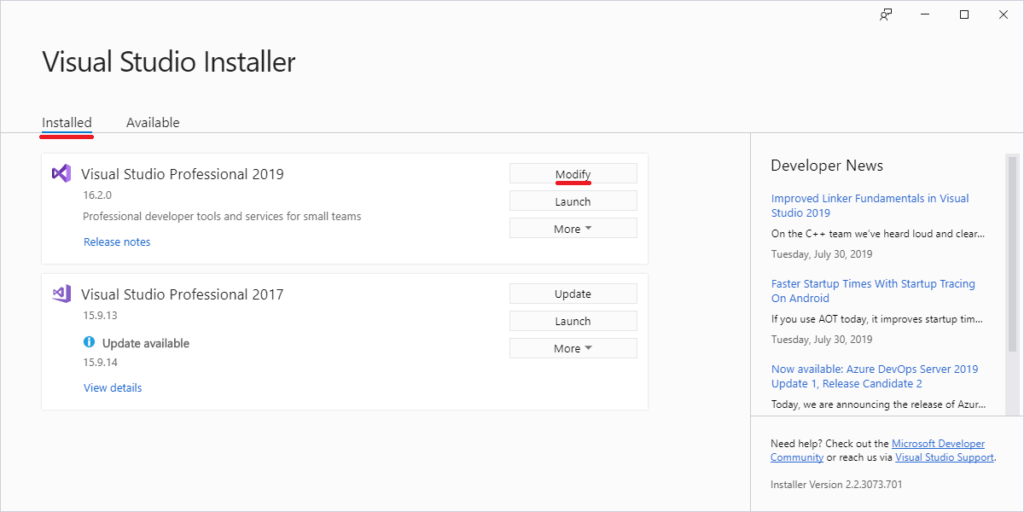
 Ниже я рассмотрю эти шаги и упомяну о некоторых возможных проблемах, которые могут вызвать проблему на этом пути.
Ниже я рассмотрю эти шаги и упомяну о некоторых возможных проблемах, которые могут вызвать проблему на этом пути. »
»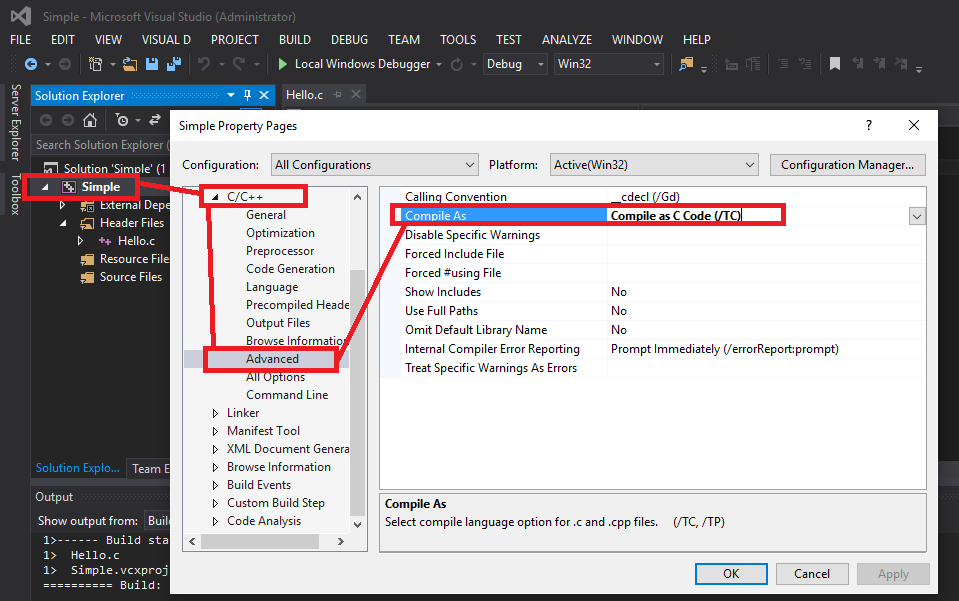 Лично я иногда очищаю эти кеши. Я обычно удаляю все капли из Ubuntu/Linux:
Лично я иногда очищаю эти кеши. Я обычно удаляю все капли из Ubuntu/Linux: 
 До 2010 года «(Visual) Basic» относился ко всем возможным диалектам Basic, включая Visual Basic. После некоторого обсуждения было решено разделить «(Visual) Basic» на все его диалекты, такие как Visual Basic .NET, Classic Visual Basic, PureBasic и Small Basic, и это лишь некоторые из них. Поскольку Visual Basic .NET стал основной реализацией Visual Basic, теперь он называется «Visual Basic».
До 2010 года «(Visual) Basic» относился ко всем возможным диалектам Basic, включая Visual Basic. После некоторого обсуждения было решено разделить «(Visual) Basic» на все его диалекты, такие как Visual Basic .NET, Classic Visual Basic, PureBasic и Small Basic, и это лишь некоторые из них. Поскольку Visual Basic .NET стал основной реализацией Visual Basic, теперь он называется «Visual Basic».